
Si te estás quedando sin espacio libre en tu cuenta Google ¡Puede encontrar y eliminar fácilmente los documentos más grandes de su unidad de Google, gmail o cuentas de fotos. Así es cómo.
Primera visita Sitio web de Google Storage Manager En su navegador Windows 10, Mac o Linux Desktop e inicie sesión con su cuenta de Google.

Desplácese hacia abajo hasta que llegue a la sección "Artículos grandes". Aquí, encontrará cajas separadas que muestran los documentos más grandes de su gmail, Google Drive y Google Photos cuentas.
Haga clic en el botón "Revisar y borrar" o "Revisión y liberación" debajo de cualquiera de estas pestañas para navegar por una lista de los archivos más grandes que ha almacenado en ese servicio en particular.
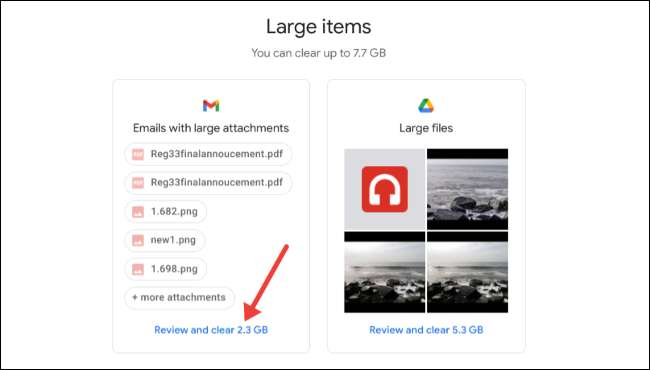
En la siguiente pantalla, puede hacer clic en cualquier archivo para obtener una vista previa. Si desea eliminar uno o más de los elementos que se muestran, primero, seleccione cada elemento que desea eliminar haciendo clic en el círculo en la esquina superior izquierda de la miniatura (hasta que tenga una marca de verificación) . Luego, haga clic en el icono de la basura en la esquina superior derecha de la ventana.
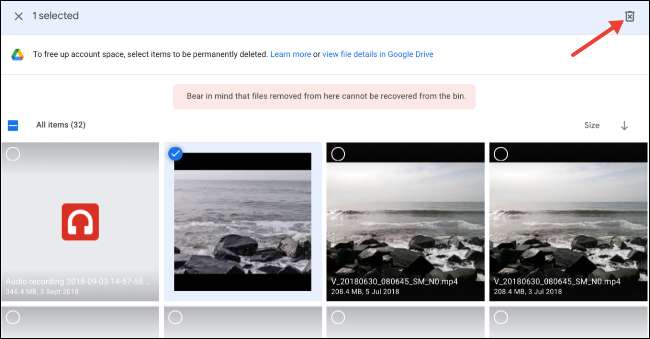
Tenga en cuenta que los archivos eliminados desde aquí no estarán disponibles en la carpeta "Bin" o "basura" (el nombre es diferente dependiendo de su región). En Google Drive. Serán caídos permanentemente de su cuenta.
En el indicador de confirmación que aparece, verifique que "entiendo que una vez que elimine los archivos, no se puede recuperar desde la casilla" y luego haga clic en "Eliminar permanentemente".
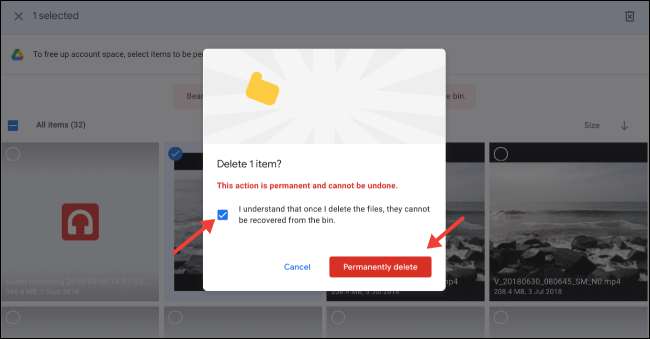
Dependiendo del tamaño total, Google tomará unos momentos para eliminar los archivos seleccionados.
Si a menudo se encuentra quedándose sin espacio en Google Services, es posible que desee considerar actualizar su almacenamiento con Google uno . ¡Buena suerte!
RELACIONADO: ¿Qué es Google One, y vale la pena pagar por un mayor almacenamiento?







